Se aplica a: WatchGuard EPDR, WatchGuard EPP
En los ajustes de Firewall de un perfil de ajustes de estaciones de trabajo y servidores, puede configurar WatchGuard Endpoint Security para habilitar un firewall en computadoras Windows.
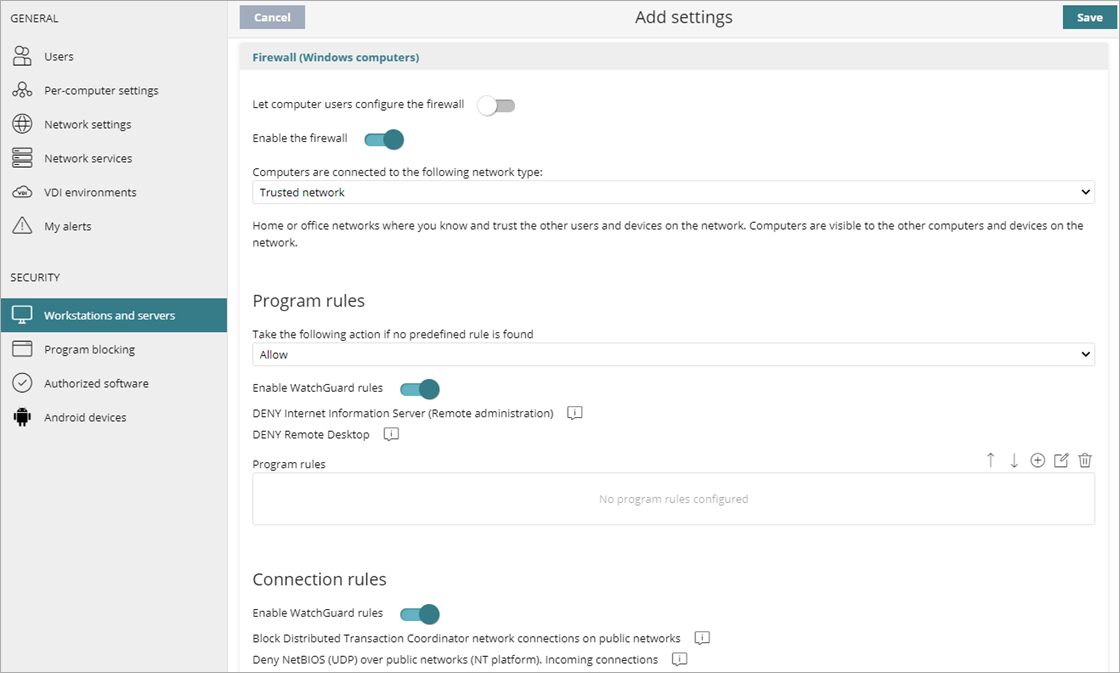
Cuando WatchGuard Endpoint Security detecta malware, o el laboratorio antimalware de WatchGuard define un archivo como sospechoso, WatchGuard Endpoint Security toma una de estas acciones:
- Archivos de Malware Conocidos Cuando la Desinfección es Posible: Reemplaza el archivo infectado con una copia limpia.
- Archivos de Malware Conocidos Cuando la Desinfección No es Posible: Hace una copia del archivo infectado y elimina el archivo original.
Para configurar los ajustes del Firewall:
- En la barra de navegación superior, seleccione Ajustes.
- En el panel izquierdo, seleccione Estaciones de Trabajo y Servidores.
- Seleccione un perfil de ajustes de seguridad existente para editarlo, copie un perfil existente o, en la esquina superior derecha de la página, haga clic en Agregar para crear un nuevo perfil.
Se abre la página Agregar Ajustes o Editar Ajustes. - Ingrese un Nombre y Descripción para el perfil, si es necesario.
- Seleccione Firewall.
- Para permitir que los usuarios finales administren la protección del firewall desde la Web UI en sus computadoras, habilite el interruptor Permitir que los usuarios de computadoras configuren el firewall.
Si esta opción está deshabilitada, el administrador configura la protección de firewall de todas las computadoras en la red a través de perfiles de ajustes de seguridad. - Seleccione Habilitar el Firewall.
- En la lista desplegable, seleccione el tipo de red al que se conectan las computadoras.
Para obtener más información, consulte Ajustes del Firewall — Tipos de Red. - Configure estos ajustes, según sea necesario.
- Haga clic en Guardar.
- Seleccione el perfil y asigne destinatarios, si es necesario.
Para obtener más información, consulte Asignar un Perfil de Ajustes.
Configurar las Reglas del Programa
Configure las reglas del programa para permitir o evitar la comunicación desde y hacia los programas instalados en las computadoras de los usuarios.
Para configurar las reglas del programa:
- En la lista desplegable Realizar la Siguiente Acción si No se Encuentra una Regla Predefinida, seleccione la acción predeterminada que se realizará para el tráfico que no coincide con una regla de firewall predefinida (Permitir o Denegar).
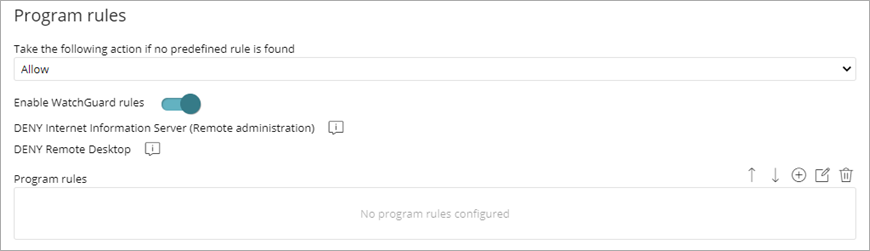
- Para habilitar reglas predefinidas que deniegan la administración remota de IIS y Escritorio Remoto, habilite el interruptor Habilitar las Reglas de WatchGuard.
- Para agregar y configurar reglas de programa personalizadas, haga clic en
 .
.
Para obtener más información, consulte Configurar las Reglas del Programa (computadoras con Windows).
Habilitar Reglas de Conexión
Habilite reglas predefinidas para bloquear y denegar la comunicación desde y hacia los programas instalados en las computadoras de los usuarios.
Para habilitar las reglas de conexión:
- Habilite el interruptor Habilitar las Reglas de WatchGuard.
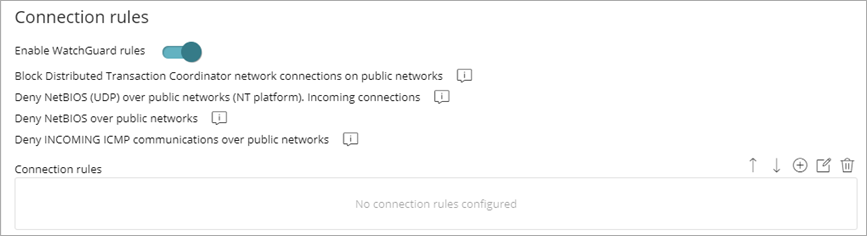
- Para agregar y configurar reglas de conexión personalizadas, haga clic en
 .
.
Para obtener más información, consulte Configurar las Reglas de Conexión (computadoras con Windows).
Configurar Intrusiones para Bloquear
El sistema de detección de intrusiones (IDS) permite a los administradores detectar y rechazar el tráfico con formato incorrecto especialmente diseñado para afectar la seguridad y el rendimiento de las computadoras protegidas. Este tráfico puede causar una falla de los programas de los usuarios, generar problemas de seguridad graves y permitir la ejecución remota de aplicaciones por parte de hackers, robo de datos, etc.
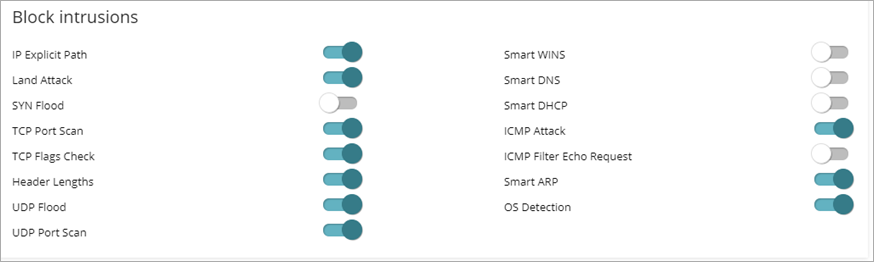
En la sección Bloquear Intrusiones, habilite el interruptor para las intrusiones que desea bloquear.
Ruta de IP Explícita
Rechaza los paquetes de IP que contienen un campo de ruta de origen explícito. Estos paquetes no se enrutan según su dirección IP de destino. La información de enrutamiento se define de antemano.
Ataque Terrestre
Detiene los ataques de denegación de servicio que utilizan bucles de pilas TCP/IP. Detecta paquetes con direcciones de origen y destino idénticas.
Congestión SYN
Este tipo de ataque lanza intentos de conexión TCP para forzar a la computadora objetivo a dedicar recursos para cada conexión. La protección establece un número máximo de conexiones TCP abiertas por segundo para evitar la saturación de la computadora atacada.
Escaneo de Puertos TCP
Detecta si un host intenta conectarse a varios puertos en la computadora protegida en un período de tiempo específico. La protección filtra tanto las solicitudes para abrir puertos como las respuestas a la computadora maliciosa. La computadora atacante no puede obtener información sobre el estado de los puertos.
Comprobación de Marcadores TCP
Detecta paquetes TCP con combinaciones de marcadores inválidos. Actúa como complemento de la protección contra el escaneo de puertos. Bloquea ataques como “SYN&FIN” y “NULL FLAGS”. También complementa la protección contra los ataques de huellas dactilares del sistema operativo, ya que muchos de esos ataques se basan en respuestas a paquetes TCP inválidos.
Longitudes de Encabezado
IP: Rechaza los paquetes entrantes con una longitud de encabezado IP que excede un límite específico.
TCP: Rechaza los paquetes entrantes con una longitud de encabezado de TCP que excede un límite específico.
Superposición de Fragmentación: Comprueba el estado de los fragmentos de paquetes que se volverán a ensamblar en el destino, lo que protege al sistema contra ataques de desbordamiento de memoria debido a fragmentos faltantes, redireccionamientos ICMP enmascarados como UDP y escaneo de computadora.
Congestión UDP
Rechaza transmisiones UDP a un puerto específico si la cantidad de paquetes UDP excede un umbral preconfigurado en un plazo específico.
Escaneo de Puertos UDP
Protege el sistema contra ataques de escaneo de puertos UDP.
WINS Inteligente
Rechaza las respuestas WINS que no corresponden a las solicitudes que envía la computadora. El DNS Inteligente rechaza las respuestas DNS que no corresponden a las solicitudes que envía la computadora.
DHCP Inteligente
Rechaza las respuestas DHCP que no corresponden a las solicitudes que envía la computadora.
Ataque ICMP
PMTU pequeño: Detecta valores MTU inválidos que se utilizan para generar un ataque de denegación de servicio o ralentizar el tráfico saliente.
SMURF: Los ataques implican el envío de grandes cantidades de tráfico ICMP (solicitud de eco) a la dirección de transmisión de la red con una dirección de origen falsificada con la dirección de la víctima. La mayoría de las computadoras de la red responderán a la víctima, lo que multiplica los flujos de tráfico. WatchGuard Endpoint Security rechaza las respuestas ICMP no solicitadas si superan un cierto umbral en un plazo específico.
Descartar Respuestas ICMP No Solicitadas: Rechaza todas las respuestas ICMP no solicitadas y vencidas.
Solicitud de Eco de Filtro ICMP
Rechaza los paquetes de solicitud de eco ICMP.
ARP Inteligente
Rechaza las respuestas ARP que no corresponden a las solicitudes que envía la computadora protegida con el fin de evitar escenarios de envenenamiento de la caché ARP.
Detección de OS
Falsifica datos en respuestas al remitente para engañar a los detectores del sistema operativo. Previene ataques a vulnerabilidades asociadas al sistema operativo. Esta protección complementa el Comprobador de Marcadores TCP.